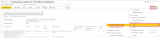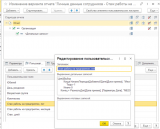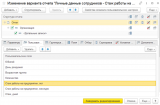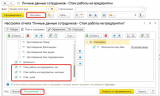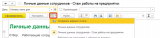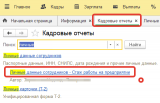Постановка задачи
Сформировать список работающих по трудовому договору сотрудников, для каждого из них вывести ФИО, дату приема, должность и стаж работы на предприятии - количество лет, месяцев и дней, прошедших с даты приема.
Пример (на дату 08.06.2021)
Иванов Иван Иванович, принят 21.11.2019, стаж 1 год 6 месяцев 18 дней
Почему пришлось написать новую статью
Сначала я искал готовые решения на Инфостарте и других ресурсах. Нашел файлы самописных отчетов, и ни один из них меня не устроил.
Первый попавшийся отчет строился на регистре «ТекущиеКадровыеДанныеСотрудников» - закрыл эту статью сразу же.
Второй был построен грамотнее, показатели считались в запросе, и формулы были выложены в статье. Но вот с формулами там было что-то напутано, нужный мне результат не смог получить, рассчитывая по этим формулам вручную. Кроме того, статья была довольно старая, и нет гарантии, что заработает в актуальном релизе.
При этом мне известно, что типовой отчет "Личные данные сотрудников" уже умеет отделять работающих сотрудников от уволенных, а также не учитывает договора подряда.
Поэтому я решил, что будет правильнее доработать типовой готовый отчет, путем добавления трех пользовательских полей.
Настройку отчета можно будет сохранить, а если она «слетит» при очередном обновлении – так же легко можно будет и восстановить, так как формулы расчета сохранил у себя в файле и в этой статье.
Формулы расчета стажа на языке выражений СКД
Для решения задачи у нас есть следующие исходные данные
1. Дата, по состоянию на которую формируется отчет (это параметр отчета "Личные данные").
2. Дата приема сотрудника.
Я считаю, что эта дата всегда заполнена, так как в отчете есть предустановленный отбор по работающим сотрудникам по состоянию на дату отчета. Поэтому все дальнейшие формулы не учитывают проверку на пустую дату приема.
Первое, что нужно рассчитать – это количество полных месяцев с даты приема до даты отчета. В нашем примере (с 21.11.2019) получается 18 полных месяцев. Если прибавить 18 месяцев к дате приема, получаем 21.05.2021, что меньше даты отчета (08.06.2021).
В языке выражений СКД есть функция РазностьДат(), в нашем приемер она дает 19 месяцев между датами отчета и датой приема. Поэтому при расчеете нужно проверять: если к дате приема прибавляем разность дат и полученная дата больше даты отчета, нужно отнять один месяц.
Формула на языке выражений СКД будет выглядеть так:
ВЫБОР КОГДА НачалоПериода(ДобавитьКДате([Дата приема], "Месяц", РазностьДат([Дата приема], [Параметры.Дата], "МЕСЯЦ")), "ДЕНЬ") > НачалоПериода([Параметры.Дата], "ДЕНЬ") ТОГДА -1 ИНАЧЕ 0 КОНЕЦ + РазностьДат([Дата приема], [Параметры.Дата], "МЕСЯЦ")
Обратите внимание, что при сравнении дат обе приводятся к началу дня. Полученный показатель назову условно КолМесяцев, чтобы использовать его для пояснения алгоритма расчета в других формулах.
Теперь можно рассчитать количество полных лет, которые сотрудник отработал на предприятии: это количество полных месяцев, деленное на 12. От полученного числа нужно взять целую часть. Упрощенно формула выглядит так:
Цел(КолМесяцев/12)
Подставляем выражение расчета количества полных месяцев, получаем формулу расчета отработанных лет на языке выражений СКД:
Цел((ВЫБОР КОГДА НачалоПериода(ДобавитьКДате([Дата приема], "Месяц", РазностьДат([Дата приема], [Параметры.Дата], "МЕСЯЦ")), "ДЕНЬ") > НачалоПериода([Параметры.Дата], "ДЕНЬ") ТОГДА -1 ИНАЧЕ 0 КОНЕЦ + РазностьДат([Дата приема], [Параметры.Дата], "МЕСЯЦ"))/12)
Зная количество отработанных лет и количество полных месяцев стажа, легко рассчитать количество месяцев стажа, исключая отработанные годы: КолМесяцев-СтажЛет*12
Формула на языке СКД для количества месяцев стажа:
ВЫБОР КОГДА НачалоПериода(ДобавитьКДате([Дата приема], "Месяц", РазностьДат([Дата приема], [Параметры.Дата], "МЕСЯЦ")), "ДЕНЬ") > НачалоПериода([Параметры.Дата],"ДЕНЬ") ТОГДА -1 ИНАЧЕ 0 КОНЕЦ +РазностьДат([Дата приема], [Параметры.Дата], "МЕСЯЦ") - 12 * Цел((Выбор Когда НачалоПериода(ДобавитьКДате([Дата приема], "Месяц", РазностьДат([Дата приема], [Параметры.Дата], "МЕСЯЦ")), "ДЕНЬ") > НачалоПериода([Параметры.Дата], "ДЕНЬ") Тогда -1 Иначе 0 Конец + РазностьДат([Дата приема], [Параметры.Дата], "МЕСЯЦ")) / 12)
Наконец, осталось посчитать количество дней, по следующему алгоритму: к дате приема добавляем количество полных месяцев, а затем считаем разницу в днях между датой отчета и полученной датой.
РазностьДат(ДобавитьКДате([Дата приема], "МЕСЯЦ", Выбор Когда НачалоПериода(ДобавитьКДате([Дата приема], "Месяц", РазностьДат([Дата приема], [Параметры.Дата], "МЕСЯЦ")), "ДЕНЬ") > НачалоПериода([Параметры.Дата], "ДЕНЬ") Тогда -1 Иначе 0 Конец + РазностьДат([Дата приема], [Параметры.Дата], "МЕСЯЦ")), [Параметры.Дата], "ДЕНЬ")
Доработка варианта отчета, сохранение варианта
Для доработки варианта отчета открываем раздел «Кадры» - «Кадровые отчеты» - «Личные данные сотрудников». На форме отчета есть кнопка «Еще» - нажимаем еще, выбираем «Прочее» - «Изменить вариант отчета».
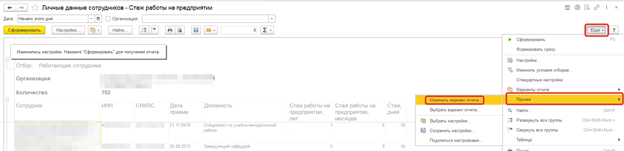
Переходим на вкладку «Пользовательские поля», нажимаем кнопку «Добавить», тип поля – выражение, и создаем поле «Стаж работы на предприятии, лет». В заголовок пишем произвольный заголовок поля, в выражение детальных записей – формулу расчета количества лет, см. выше. Выражение итоговых записей не заполняем. Нажимаем кнопку ОК.
Точно так же добавляем поля расчета месяцев и дней.
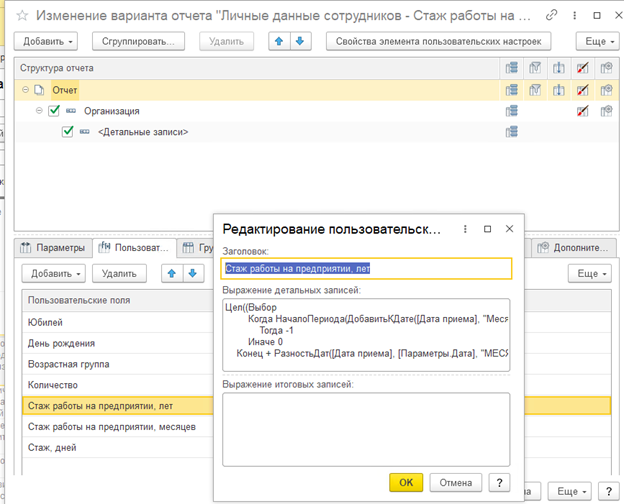
В итоге мы добавили в отчет три пользовательских поля, нажимаем кнопку «Завершить редактирование». Но это еще не все, требуется добавить наши поля в список полей отчета.
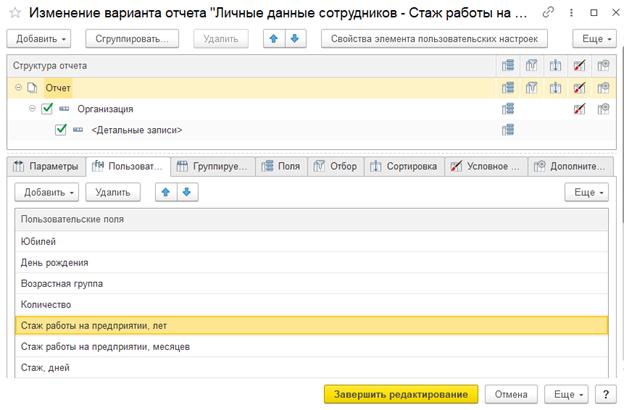
Для добавления полей на форме отчета нужно нажать кнопку «Настройка» - откроется окно настройки, сразу же переключаемся в расширенный режим, и на вкладке «Поля и сортировки» добавляем только что созданные пользовательские поля – стаж работы на предприятии. Теперь можно нажать кнопку «Закрыть и сформировать».
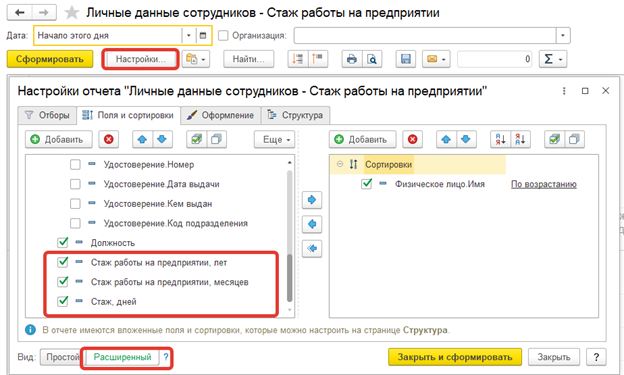
Чтобы настройка отчета сохранилась для последующего использования, нужно сохранить вариант отчета – нажать маленькую кнопочку справа от кнопки «Настройка» и выбрать пункт «Сохранить вариант отчета». Далее потребуется присвоить имя варианту отчета, я указал – «Личные данные сотрудников – стаж работы на предприятии».
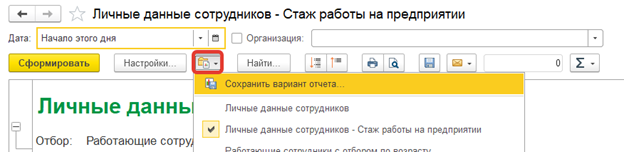
После сохранения настройки отчет можно легко найти в списке кадровых отчетов:
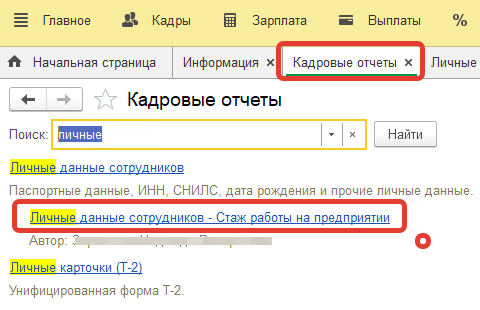
Вступайте в нашу телеграмм-группу Инфостарт